윈 도 우 윈도우 11 pro 인사이더 프리뷰 사용기
2021.08.01 12:58
안녕하세요. 윈도우 11 정식 버전이 올해 10월 경 출시될 것으로 알려졌습니다. 마이크로소프트에서 인사이더 프리뷰 버전을 배포하였습니다. 이에 최신 버전(윈도우 11 프로, 21H2, 22000.100)을 다운로드하여 윈도우 10에서 업데이트 형식으로 설치해 보았습니다.
이번 새 운영체제는 전체적으로 밝고 부드러운 느낌입니다. 중앙 시작 메뉴는 안드로이드 런처를, 윈도우 설정은 몇몇 안드로이드 탭의 설정을 많이 따라했다(?)를 알 수 있었습니다. 시작 메뉴는 이전 보다 사용하기 쉽고 깔끔해 졌습니다. 윈도우 10 타일이 사라졌으며 응용프로그램 아이콘으로 배치되었습니다. 기본 조작 인터페이스는 새로운 아이콘 스타일, 더 미세한 투명도, 새로운 테마, 개선된 밝고 어두운 테마, 둥근 모서리 창을 볼 수 있습니다.
원드라이브가 계속 존속했으며 위젯을 사용하기 위해 마이크로소프트 계정에 로그인해야 합니다. 앞으로 윈도우도 안드로이드에서 구글 계정이 필요하듯 마이크로소프트 계정으로 로그인하는 것이 필수 사항이 될 듯합니다.
이번 사용기는 윈도우 11 설치 진행 과정 등을 스크린 샷 위주로 정리해 보았습니다. 윈도우 11 이미지를 윈도우 파일 탐색기에서 오른쪽 클릭하여 탑재하면 DVD 드라이브가 만들어 집니다. DVD 드라이브에서 셋업(setup) 파일을 실행하여 윈도우 11 설치를 진행합니다.
▼ 윈도우 11 이미지를 파일 탐색기에 탑재하여 셋업(setup) 파일을 실행하면 업데이트 다운로드가 진행됩니다.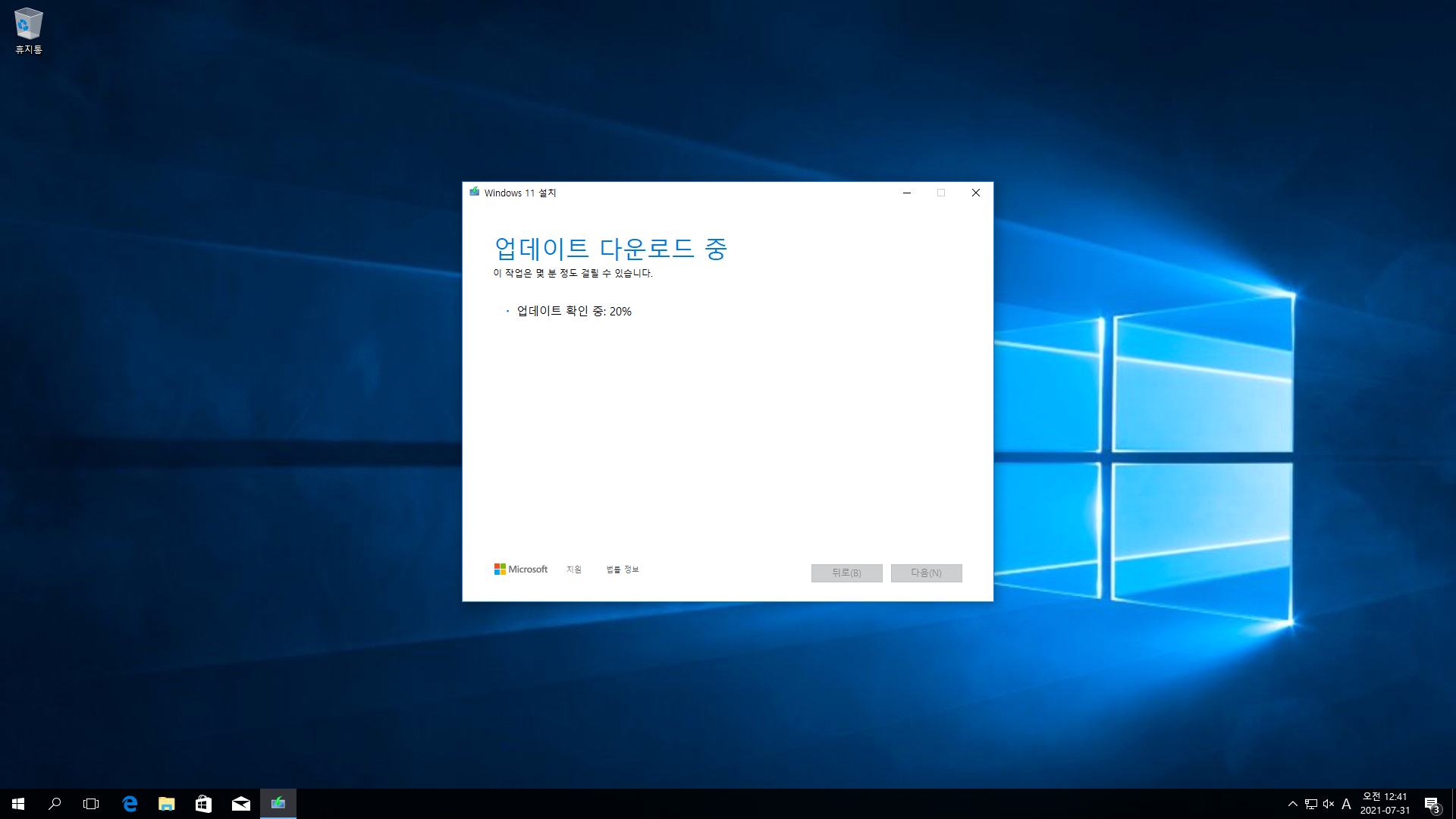
▼ 바이오스에서 TPM 설정을 끄고 설치를 해보았습니다. TPM 2.0 지원을 요구합니다.
더불어 "UEFI 펌웨어에 지원되지 않는 디스크 레이아웃"이라고 하는데
이는 업데이트 설치시 디스크의 파티션이 GPT 형식이고 EFI로 할당된 파티션이 있어야 합니다.
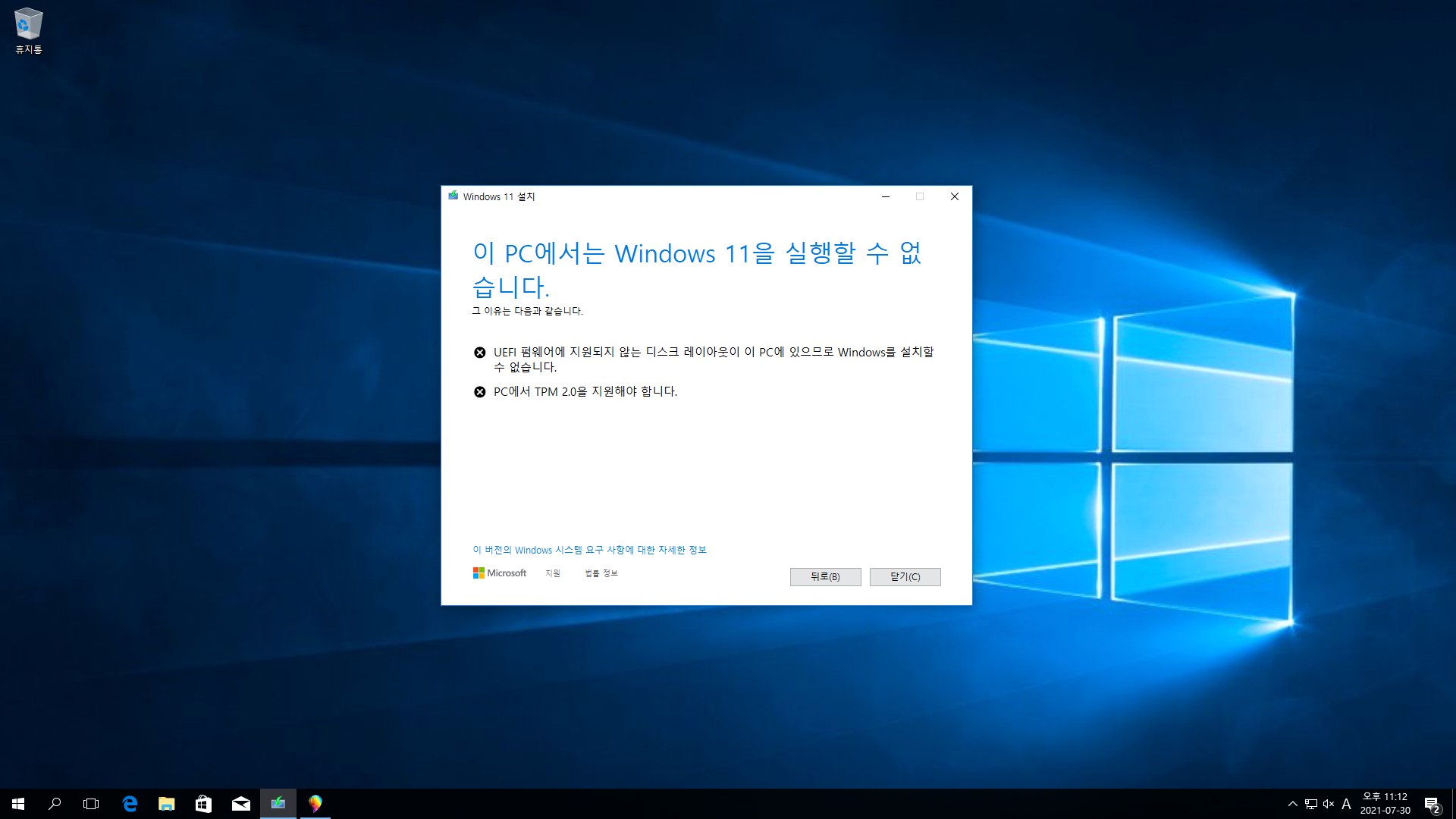
▼ TPM과 디스크 레이아웃 문제를 해결하고 다시 설치 시도, 아래와 같은 설치 화면이 나타납니다.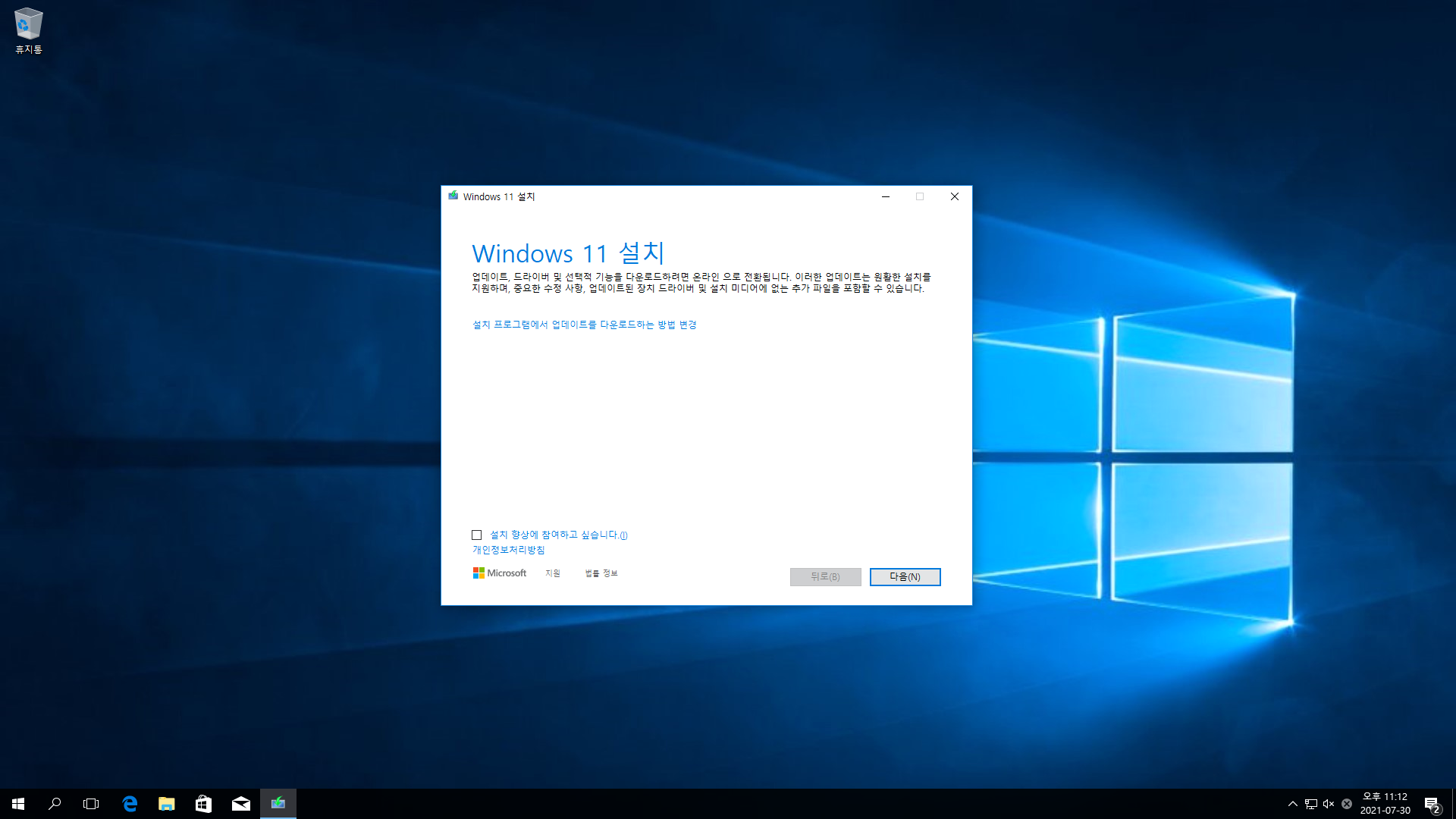
▼ 본격적으로 설치가 진행됩니다. 이 과정을 마치면 재부팅하여 남은 설치 과정이 진행됩니다.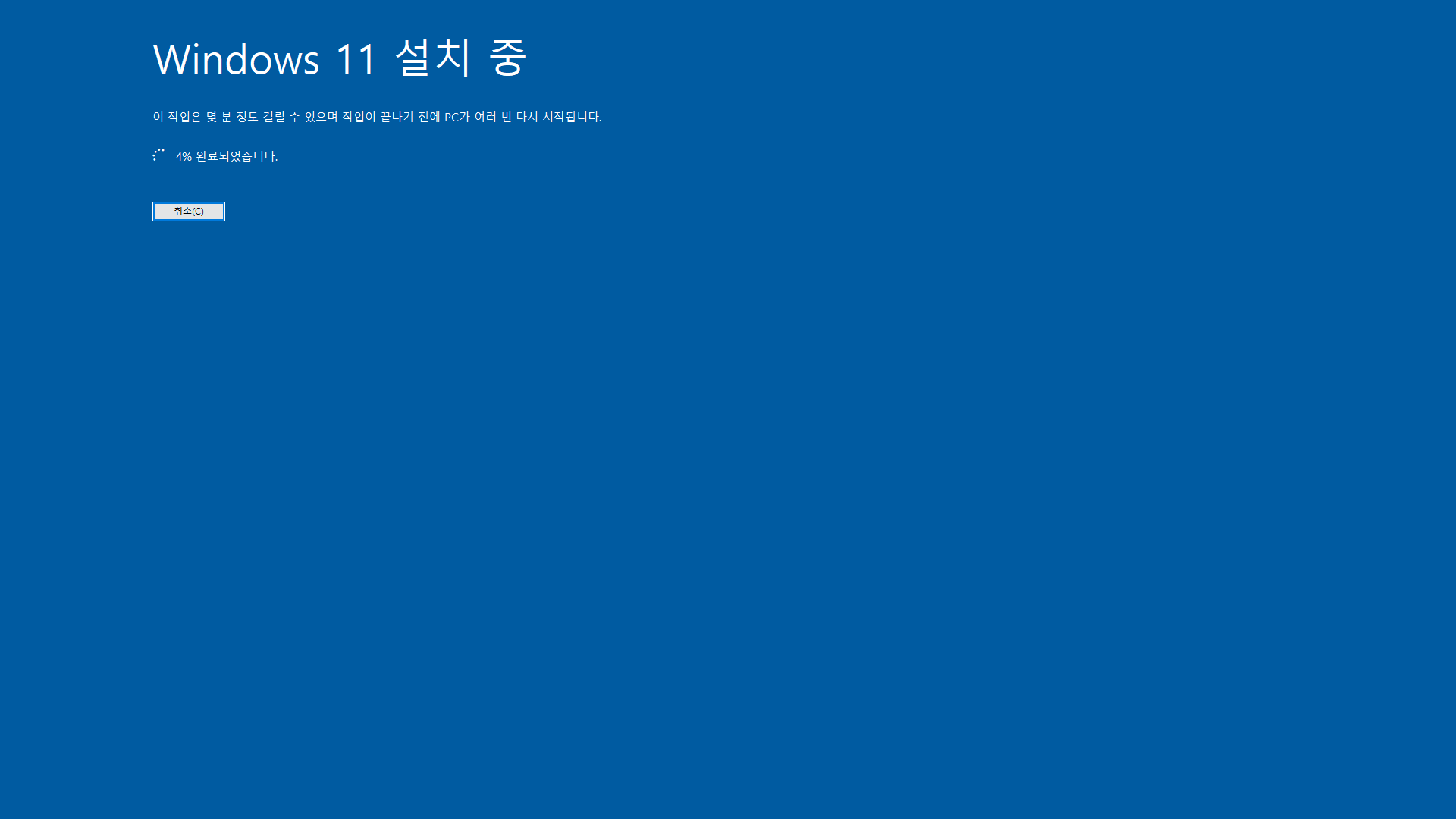
▼ 설치가 완료되면 시작 메뉴가 가운데로 위치해 나타납니다.
이전 윈도우 10의 타일이 사라졌습니다. 아이콘도 새롭게 변경되었습니다.
시작 표시줄은 기본적으로 시작 메뉴, 검색, 데스트탑, 위젯, 파일 탐색기, 엣지 브라우저, 마이크로 스토어 앱이 배치되었습니다.
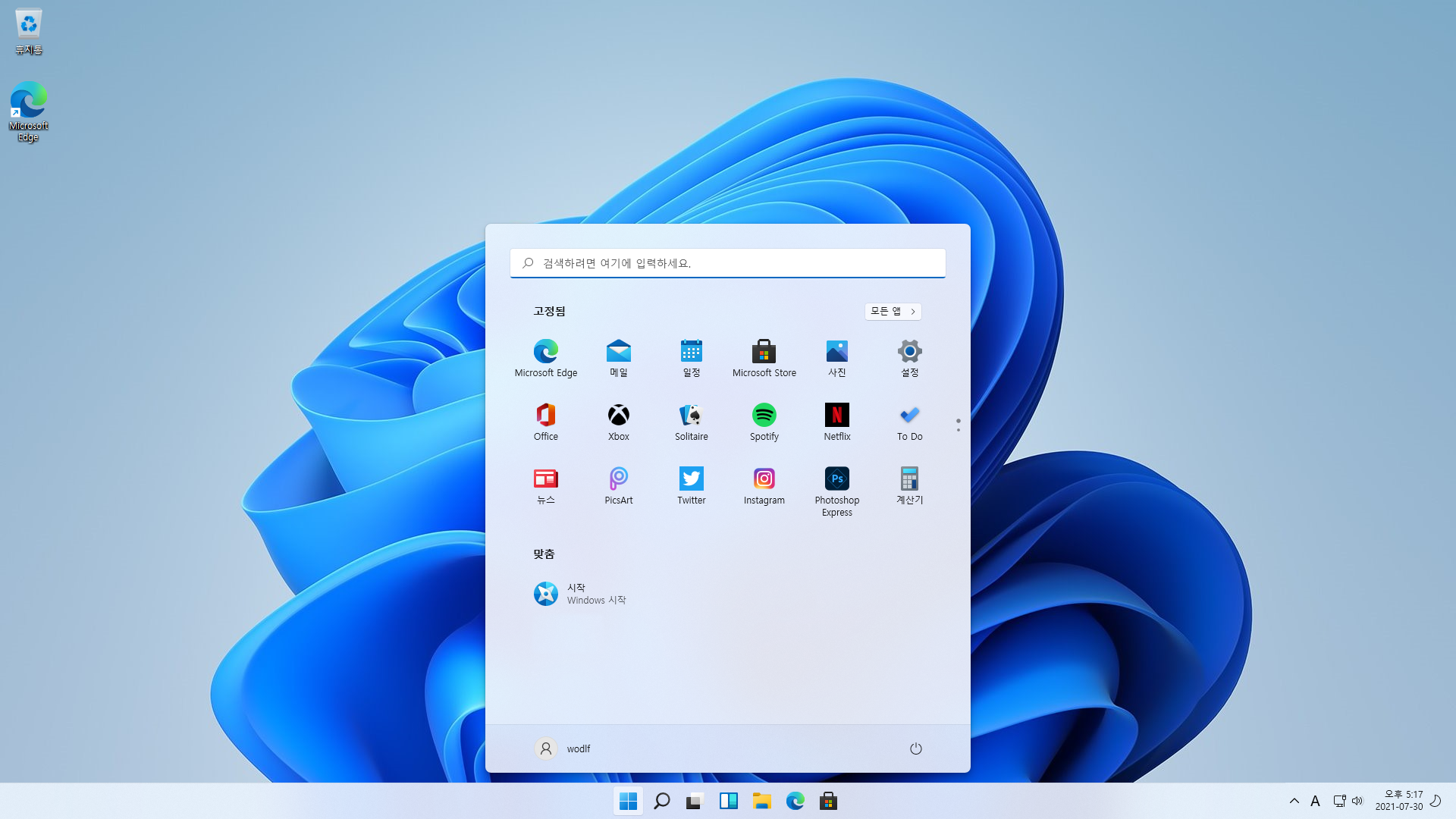
▼ 모든 앱은 리스트 형식으로 보여줍니다.
이전 윈도우 10의 관리 도구, 보조 프로그램, 시스템, 접근성 폴더는 없어졌습니다.
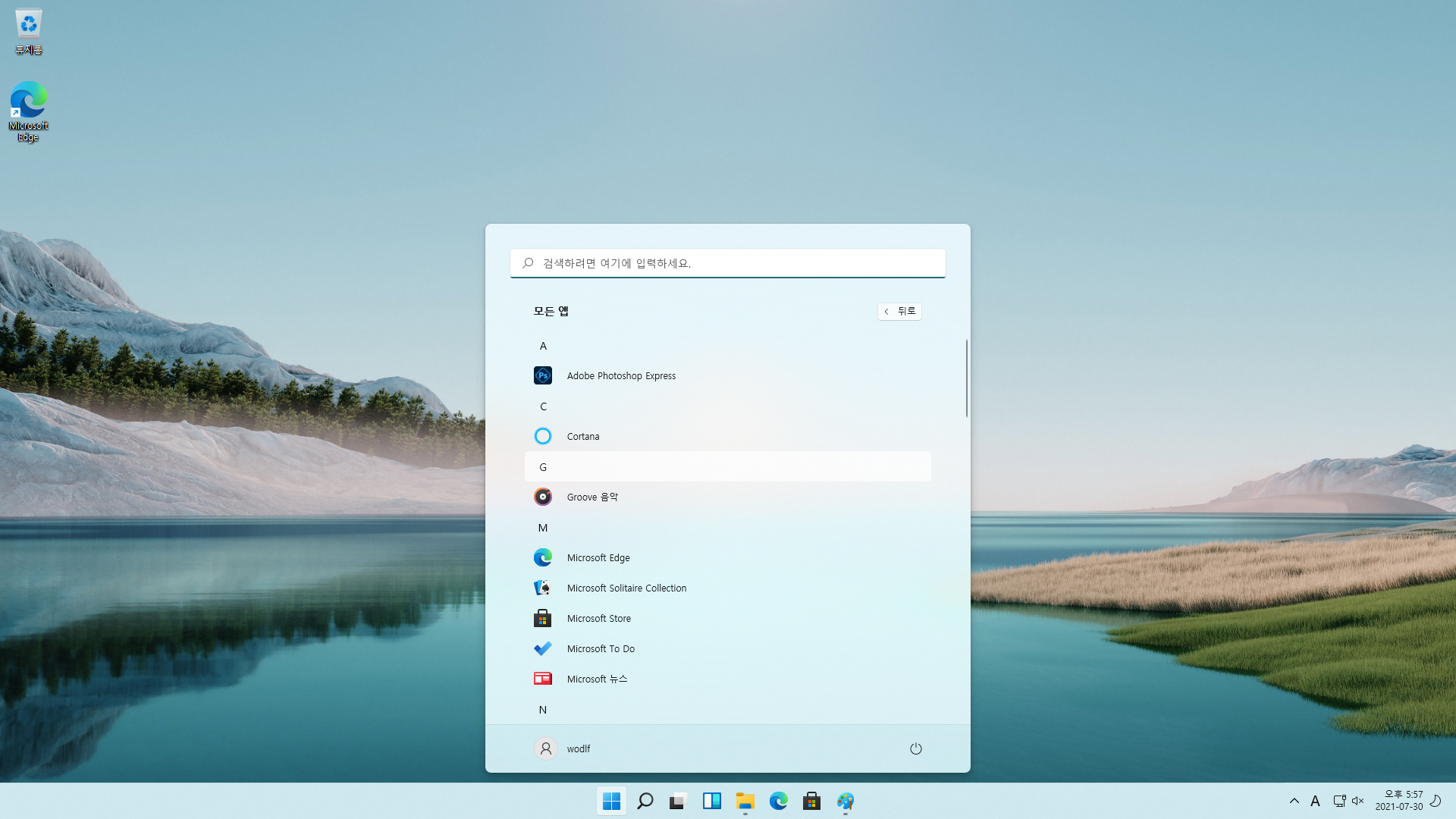
▼ 앱 아이콘을 오른쪽 클릭하면 이에 대응하여 작업 가능한 메뉴가 표시됩니다.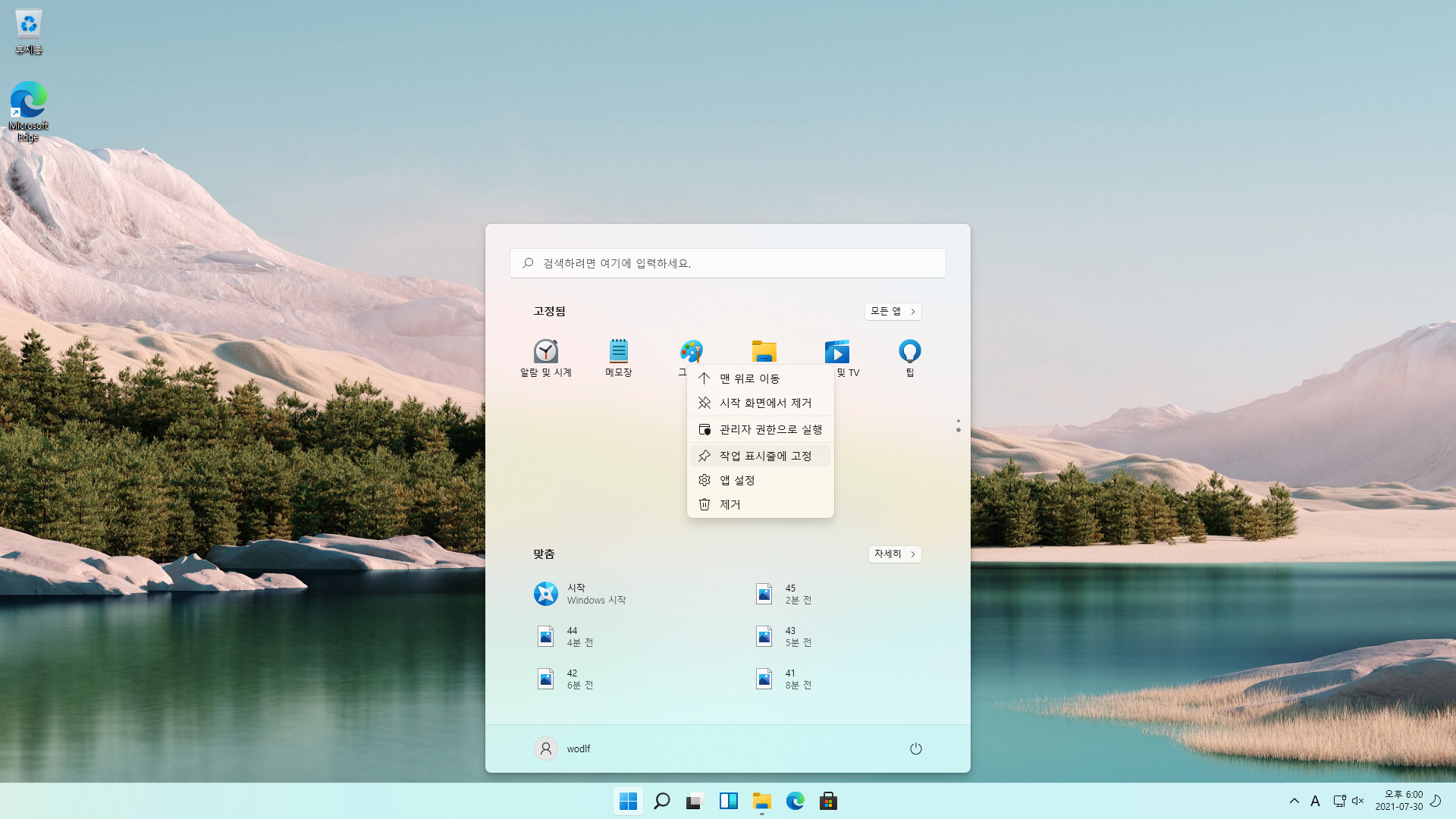
▼ 시작 메뉴 왼쪽 아래 계정 아이콘을 클릭하면 계정 설정, 잠금, 로그 아웃을 선택할 수 있습니다.
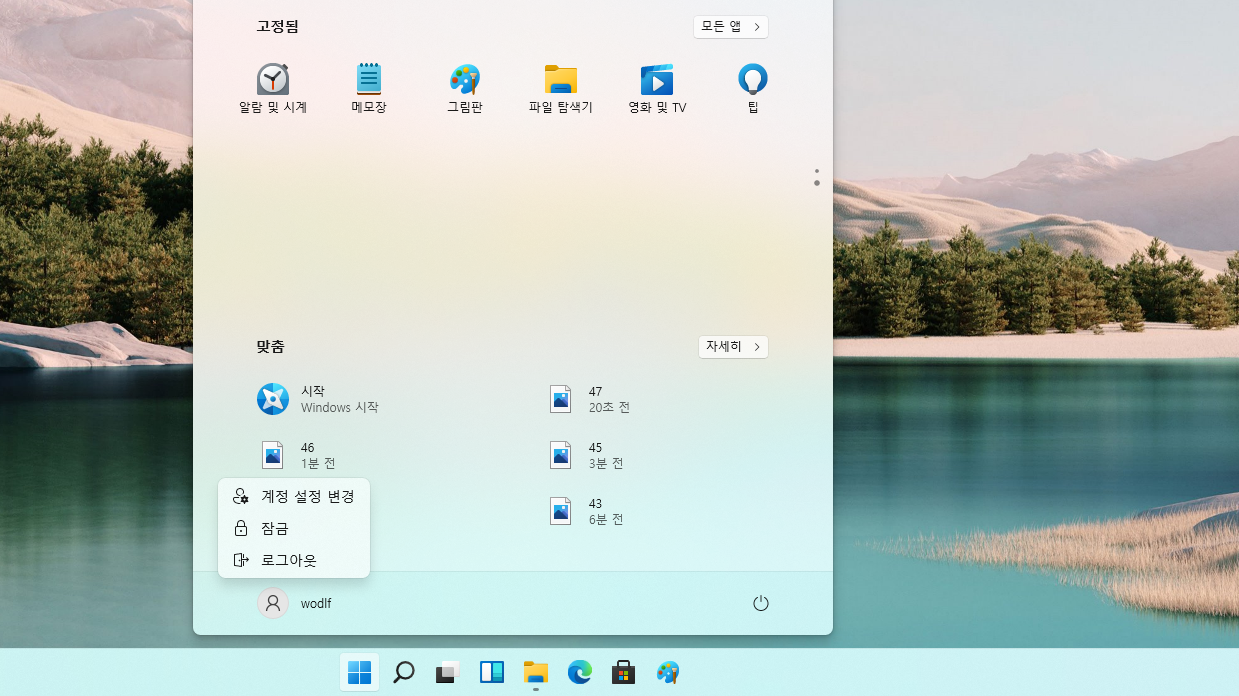
▼ 시작 메뉴 오른쪽 아래 전원 아이콘을 클릭하면 절전, 시스템 종료, 다시 시작을 선택할 수 있습니다.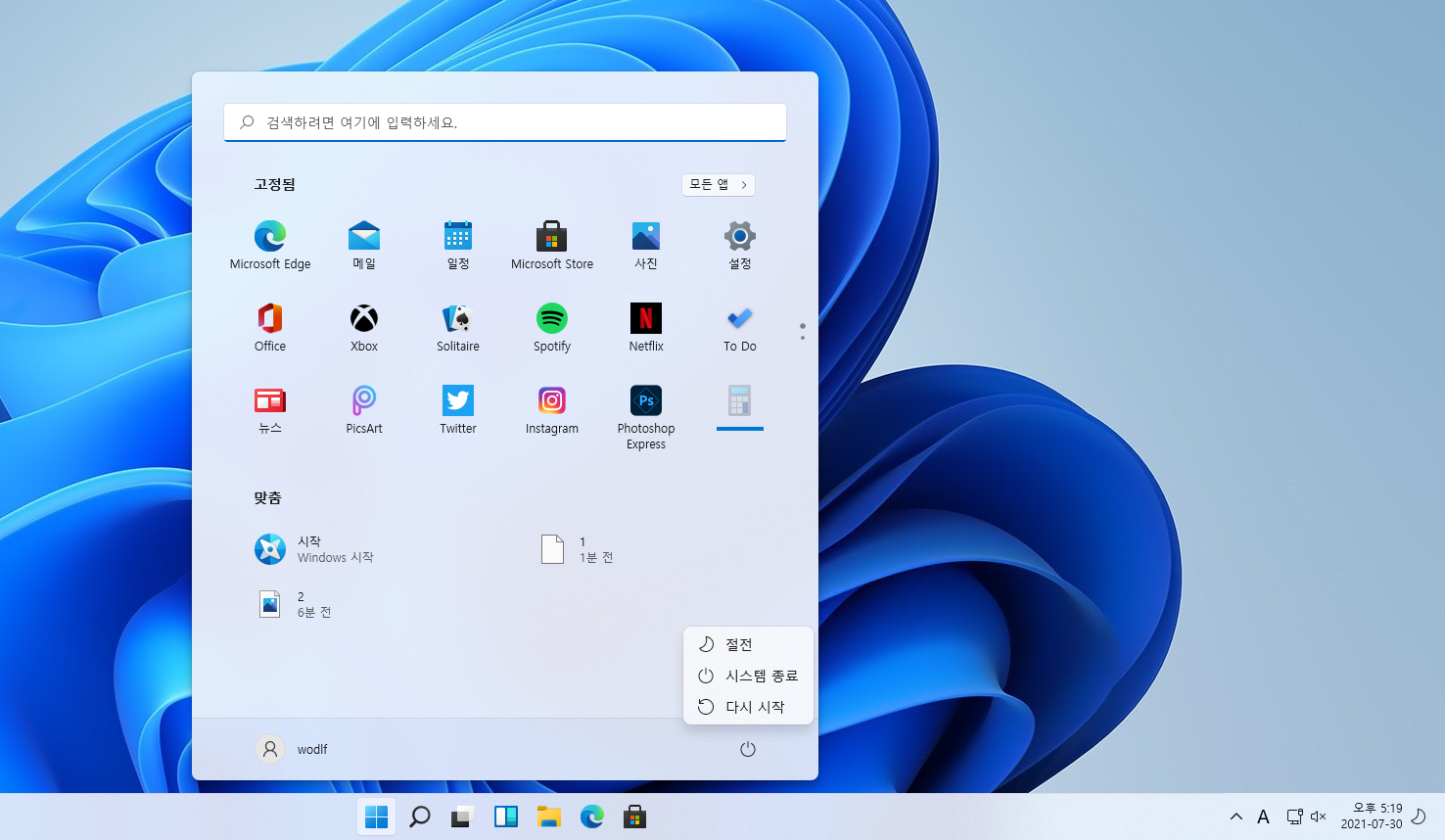
▼ 검색은 앱, 문서, 웹에서 찾아 줍니다. 그림판이 살아 남았네요. 개인적으로 이전 3D 그림판이 좋았는데요.
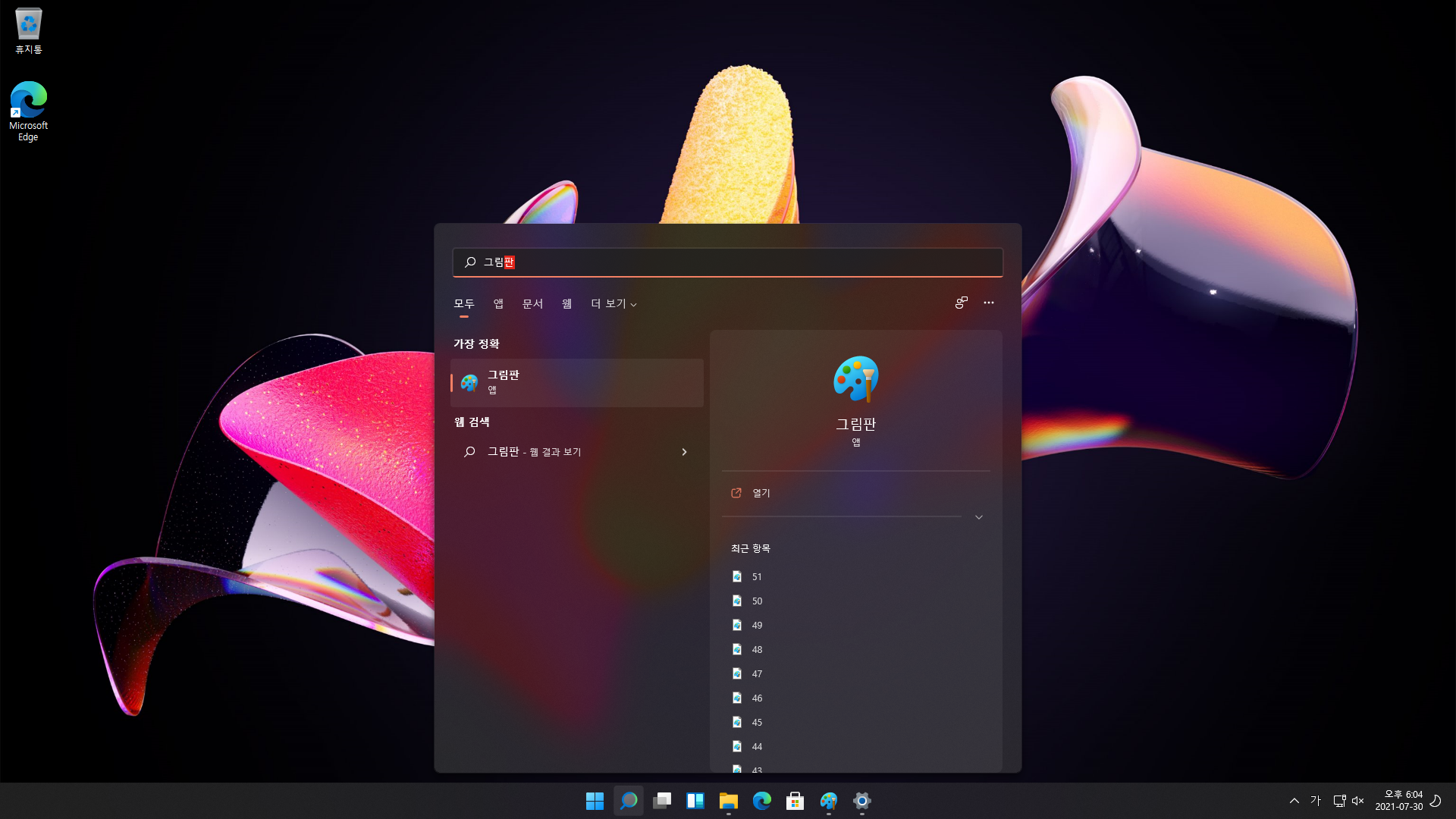
▼ 시작 메뉴에서 시작 아이콘을 클릭하면 원드라이브, 엣지 브라우저, 안드로이드 연결 등을 소개합니다.
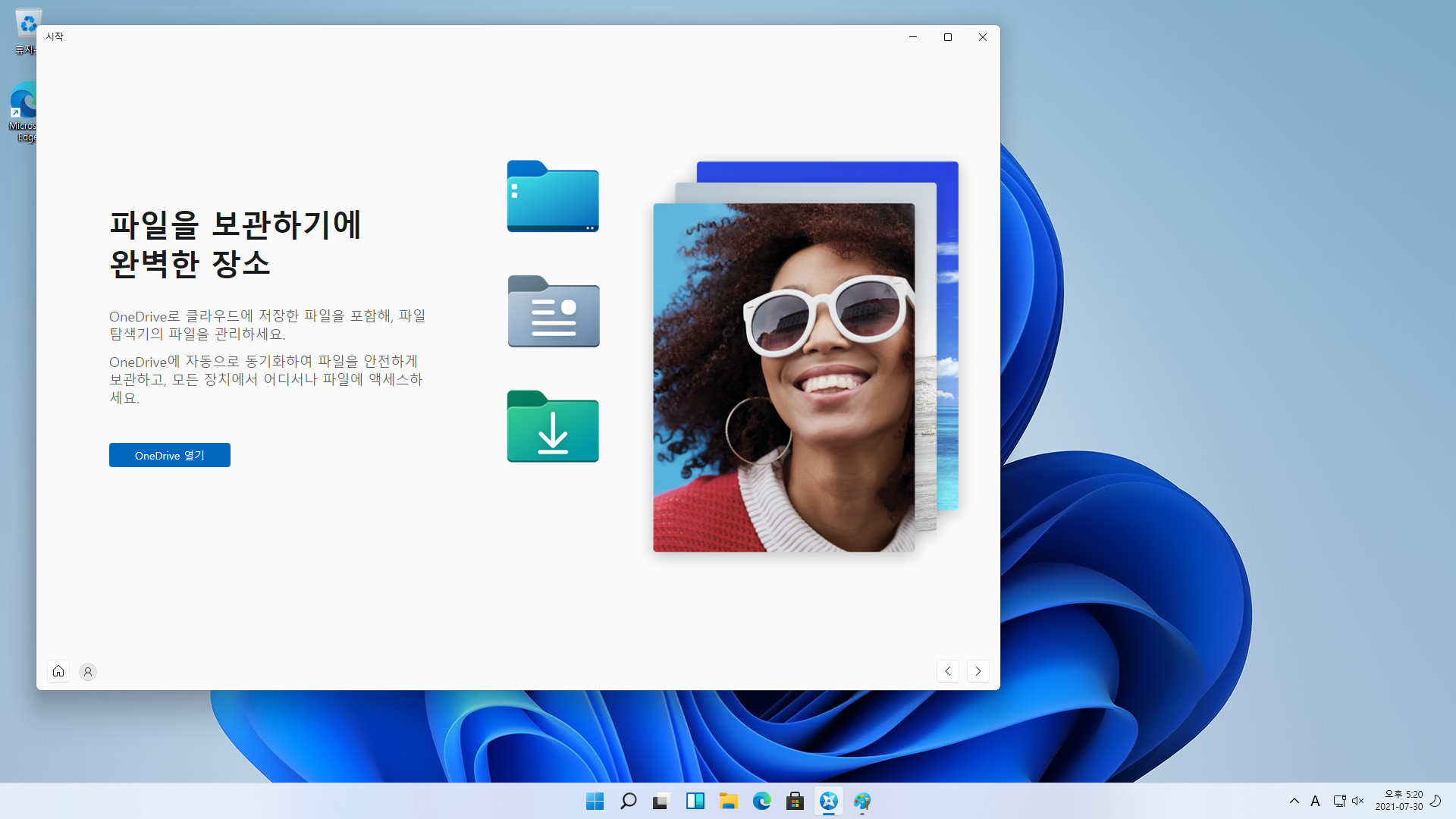
▼ 위젯을 사용하기 위해 마이크로소프트 계정으로 로그인해야 합니다. 단축키 Win+W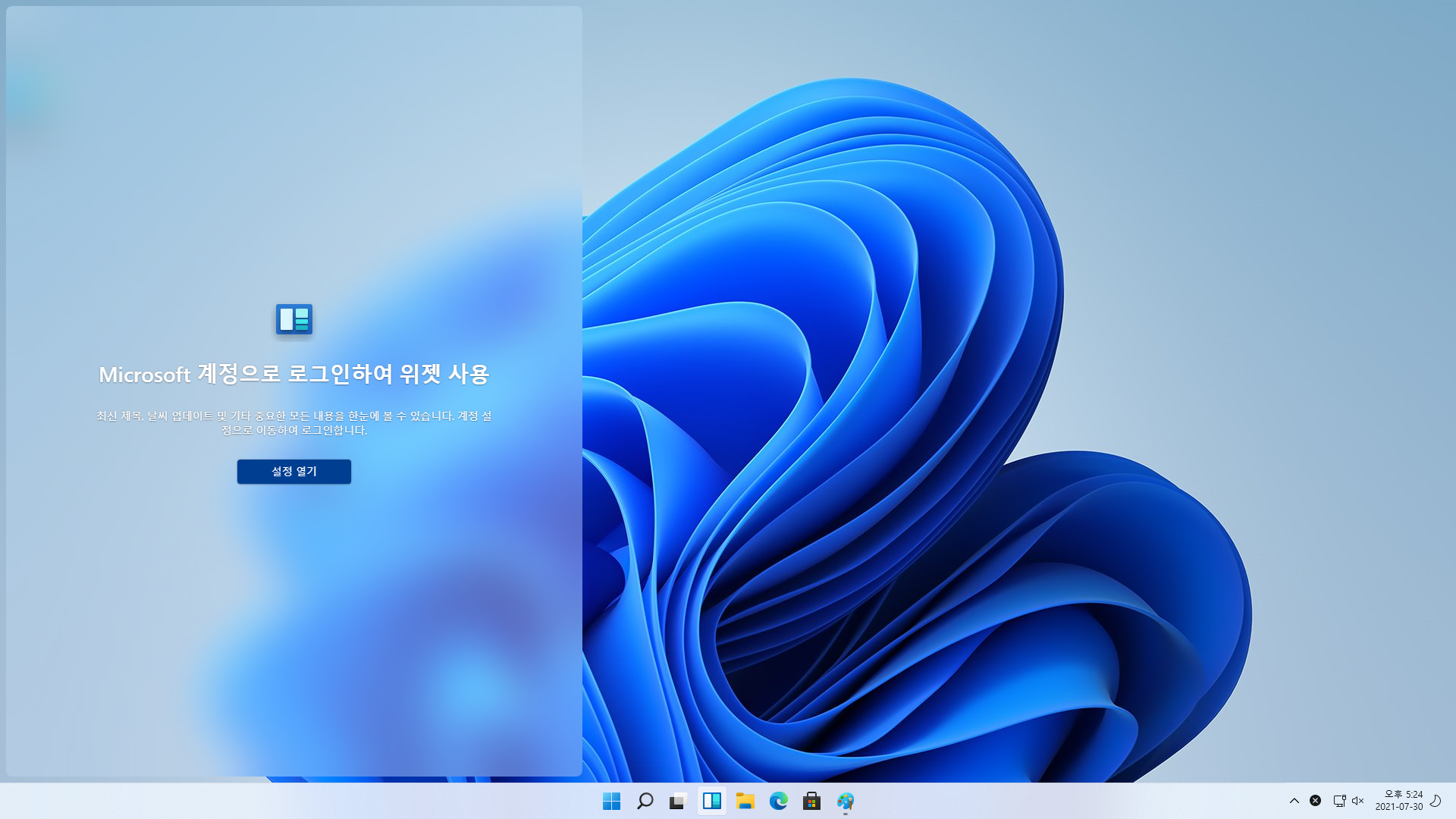
▼ 빠른 설정 플라이 아웃: 볼륨 조절, 야간 모드, 접근성 등 빠른 설정이 가능합니다.
엣지에서 미디어 재생시 재생 컨트롤이 나타납니다. 단축키 Win+A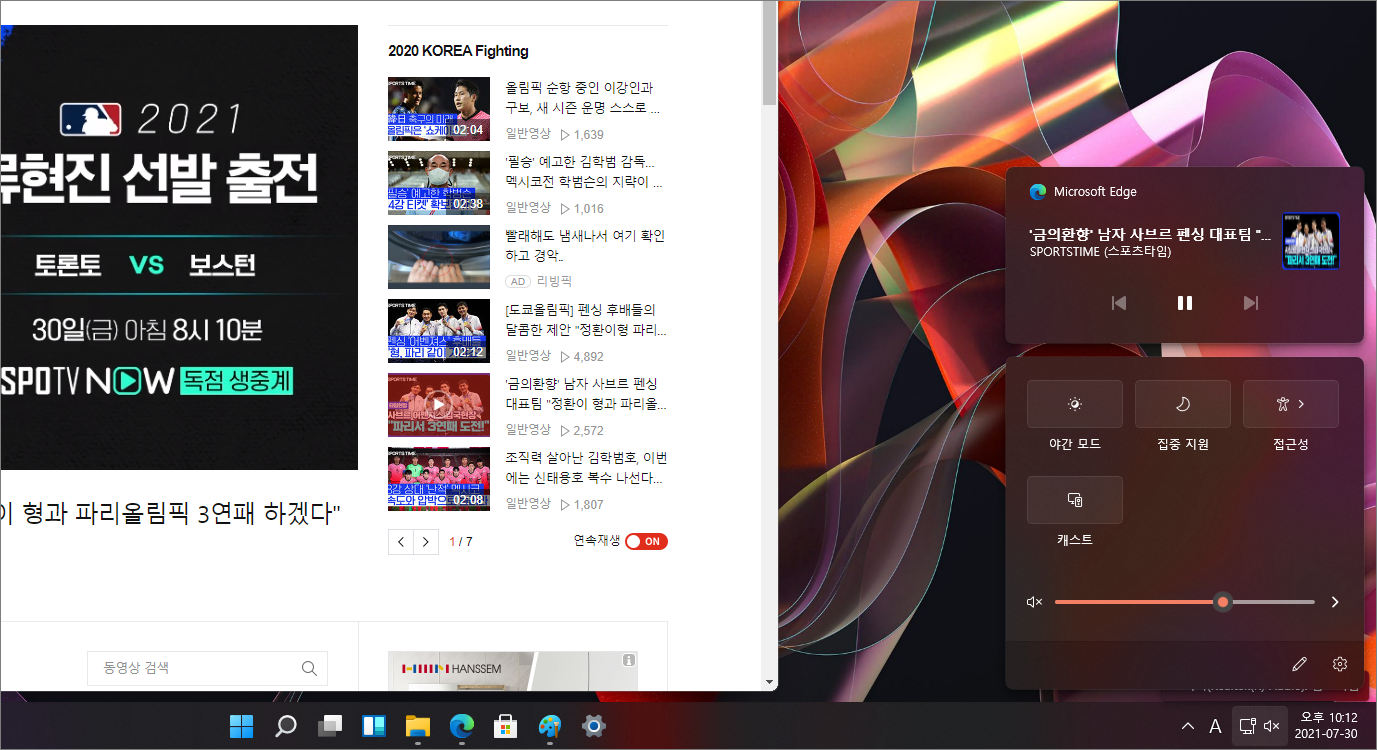
▼ 알림센터 플라이 아웃: 모든 알림과 월별 일정을 보여줍니다. 단축키 Win+N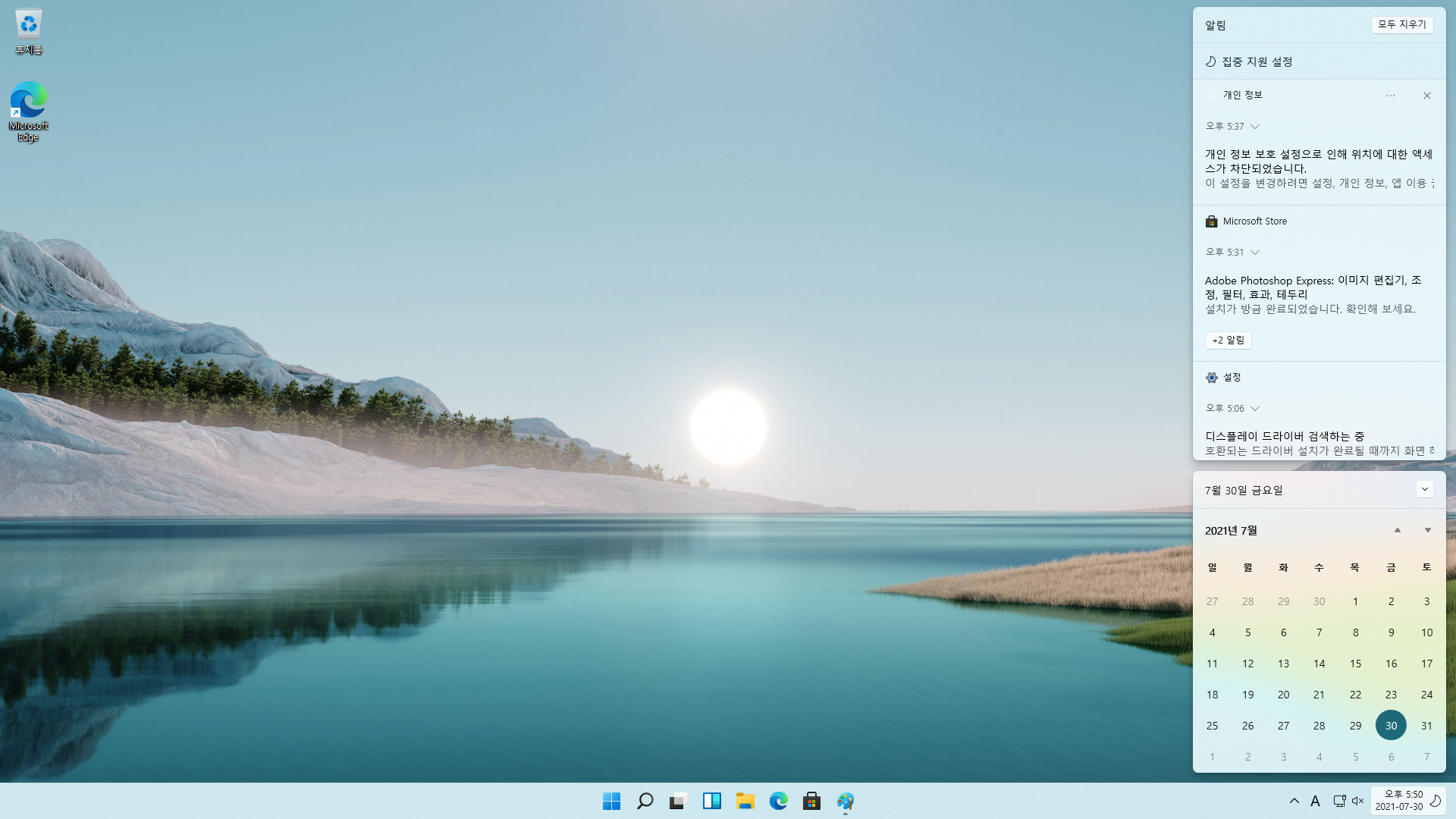
▼ 우클릭 메뉴도 바뀌었습니다. 좀더 크고 반투명 효과를 주고 있습니다.
맨 아래 더 많은 옵션 표시를 클릭하면 이전 윈도우 10 모양의 메뉴가 나타납니다.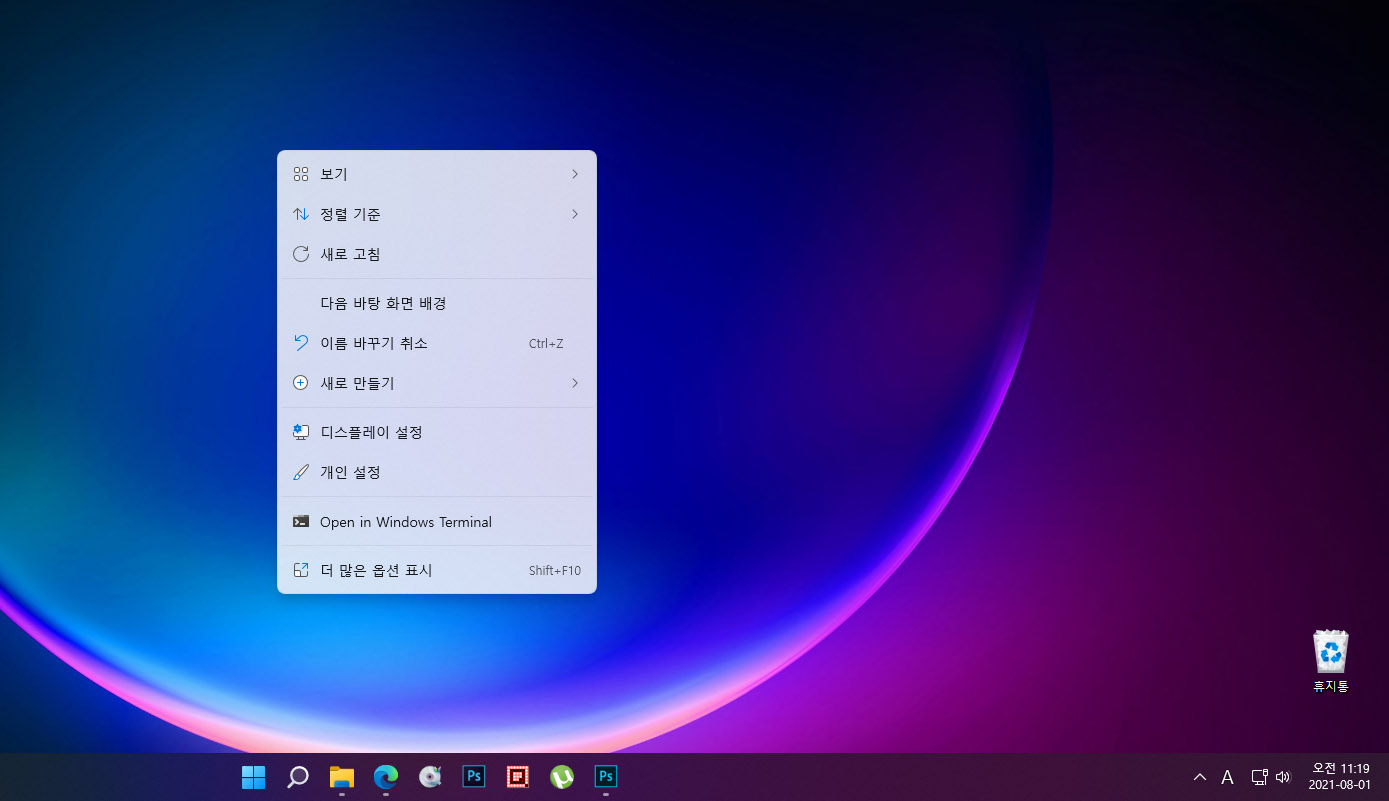
▼ 다크 테마일 때 파일 탐색기: 탐색기 아이콘도 새롭게 변경되었습니다. 다크 테마는 테마 선택 다양화 측면서 환영할 만 합니다.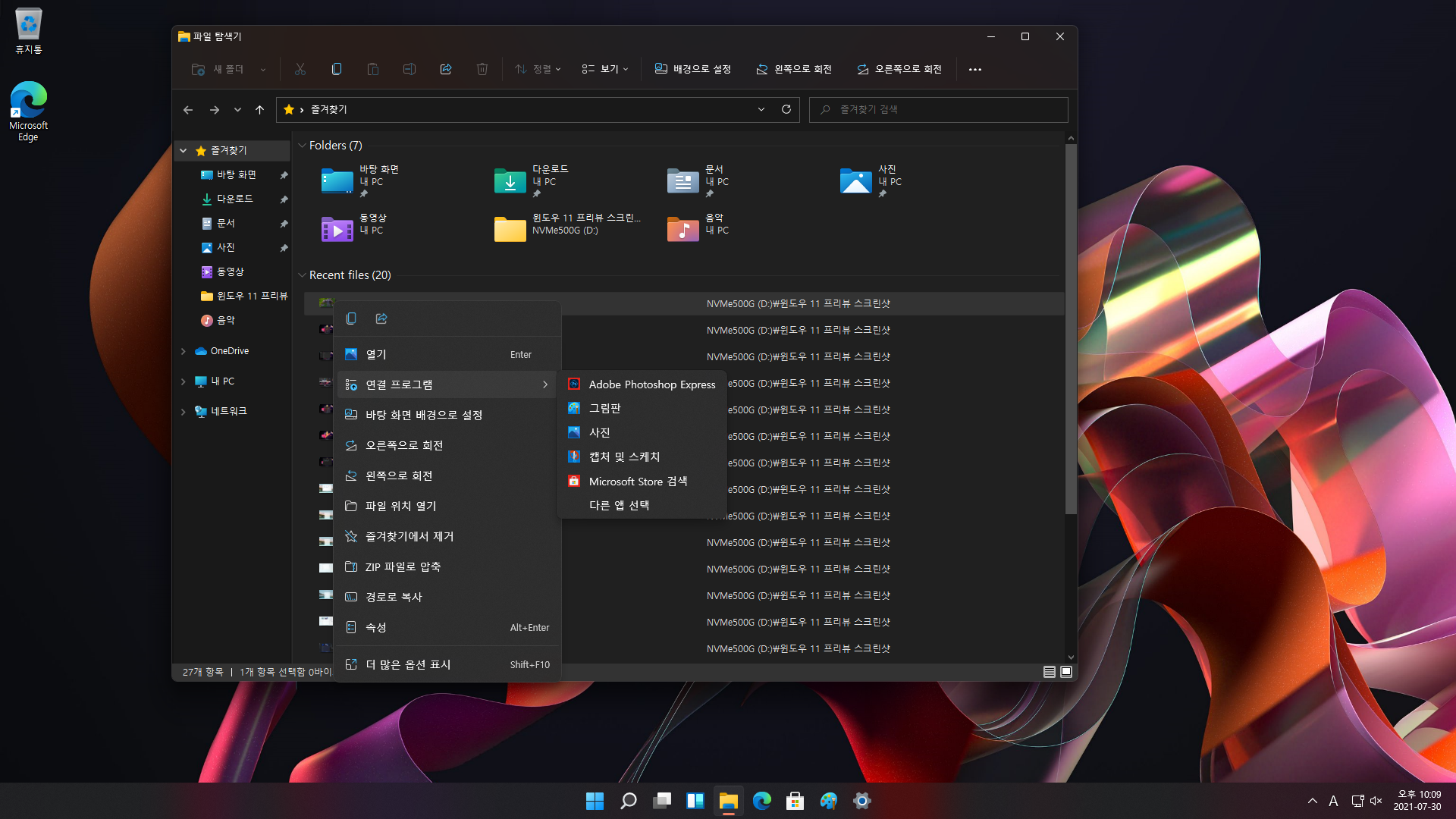
▼ 스냅 레이아웃: 최대화 버튼에 표시되며 작업 중 프로그램을 원하는 곳(색상 강조)에 배치합니다.
단축키 Win+Z
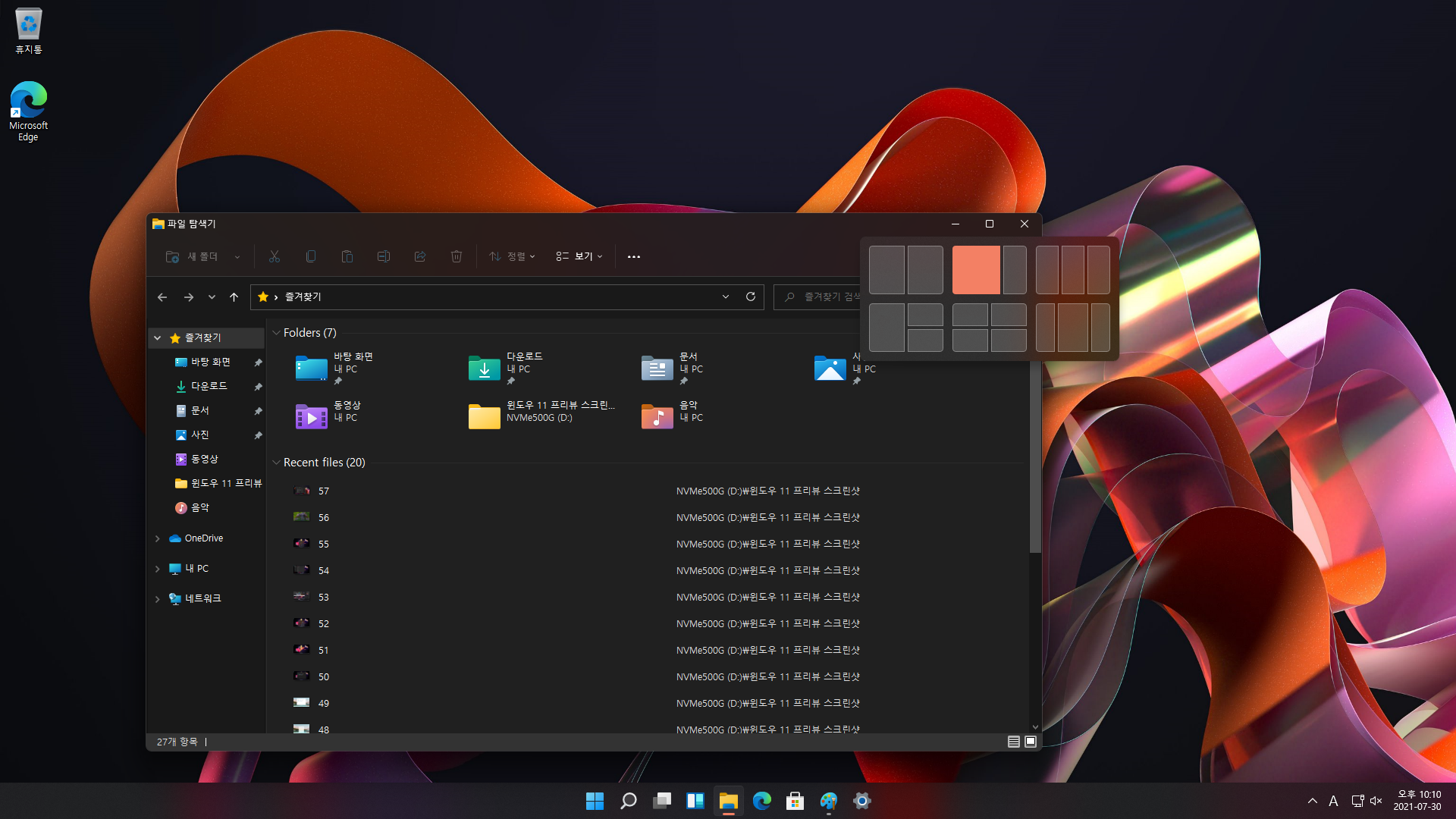
▼ 윈도우 설정은 마치 몇몇 안드로이드 탭의 설정을 보는 듯합니다.
시스템 정보에서 장치 사양, 윈도우 버전 등을 알 수 있습니다.
그 밖에 블루투스, 네트워크, 개인설정, 앱, 계정, 시간 및 언어, 게임, 접근성, 업데이트 및 보안 등 항목이 있습니다.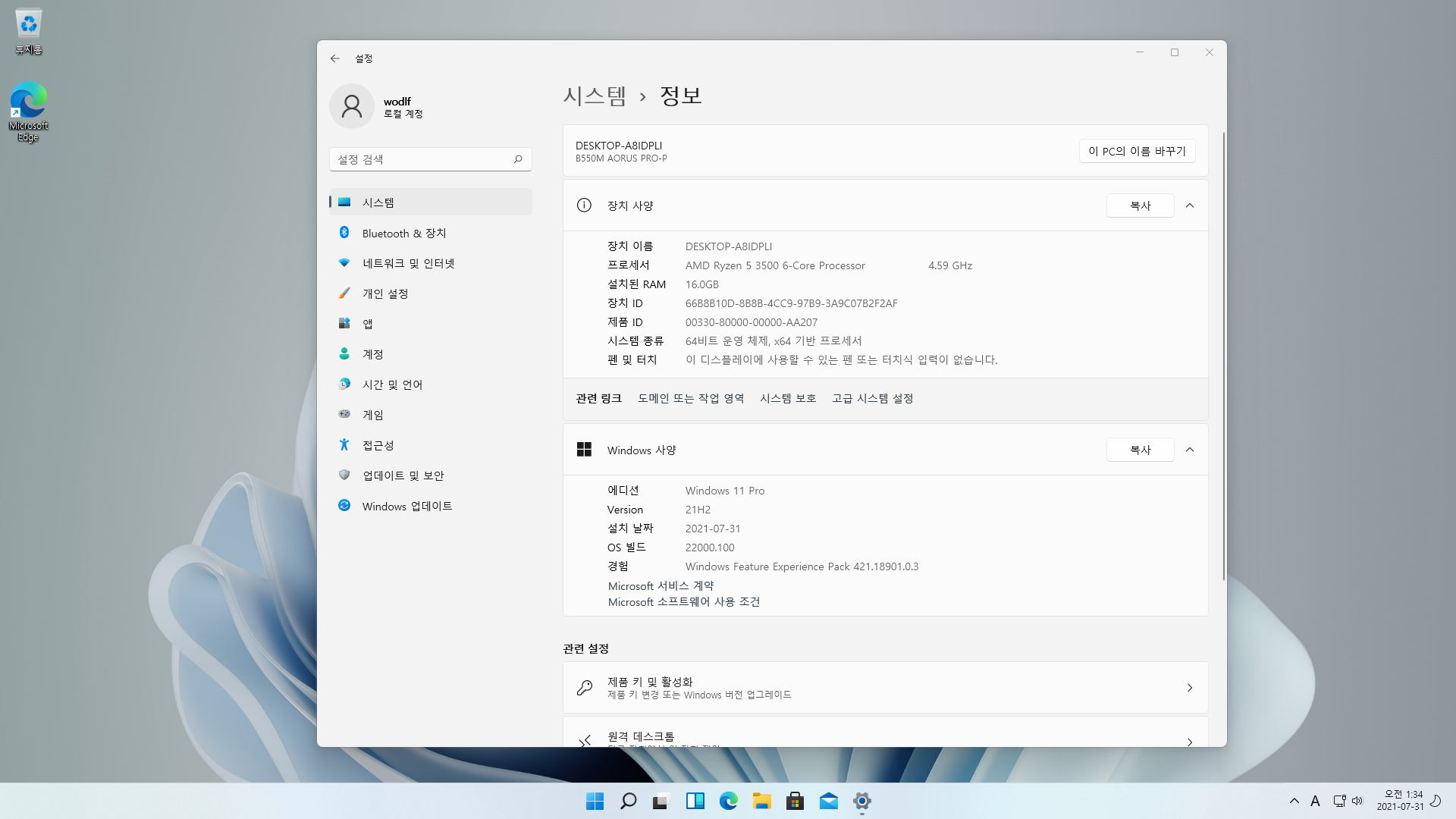
▼ 윈도우 업데이트: 다운로드 가능한 업데이트 항목이 리스트로 보여줍니다.
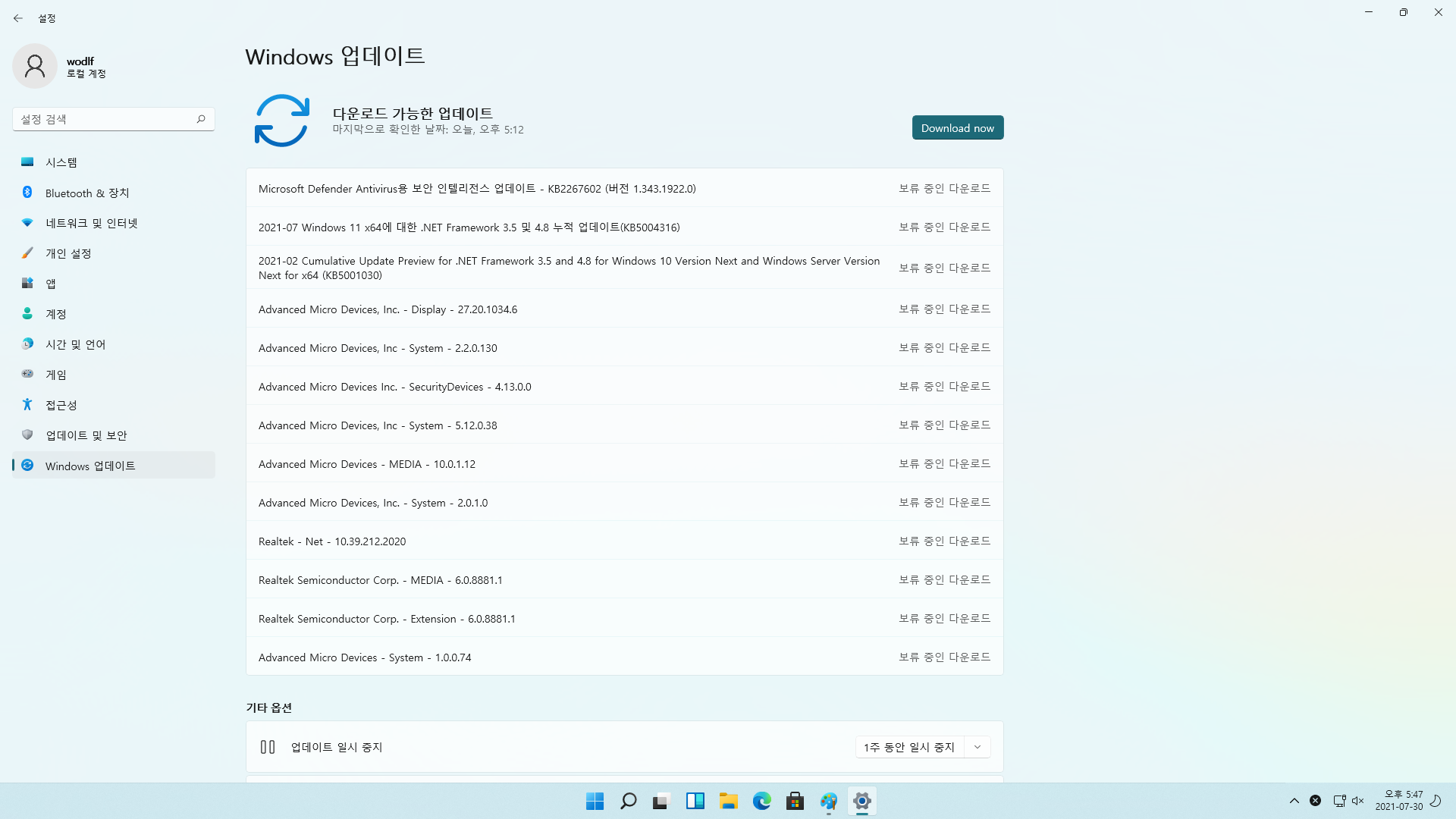
▼ 윈도우 보안은 단독으로 실행하는 앱인 듯 합니다. 윈도우 설정에서 관련 작업을 할 수 없습니다.
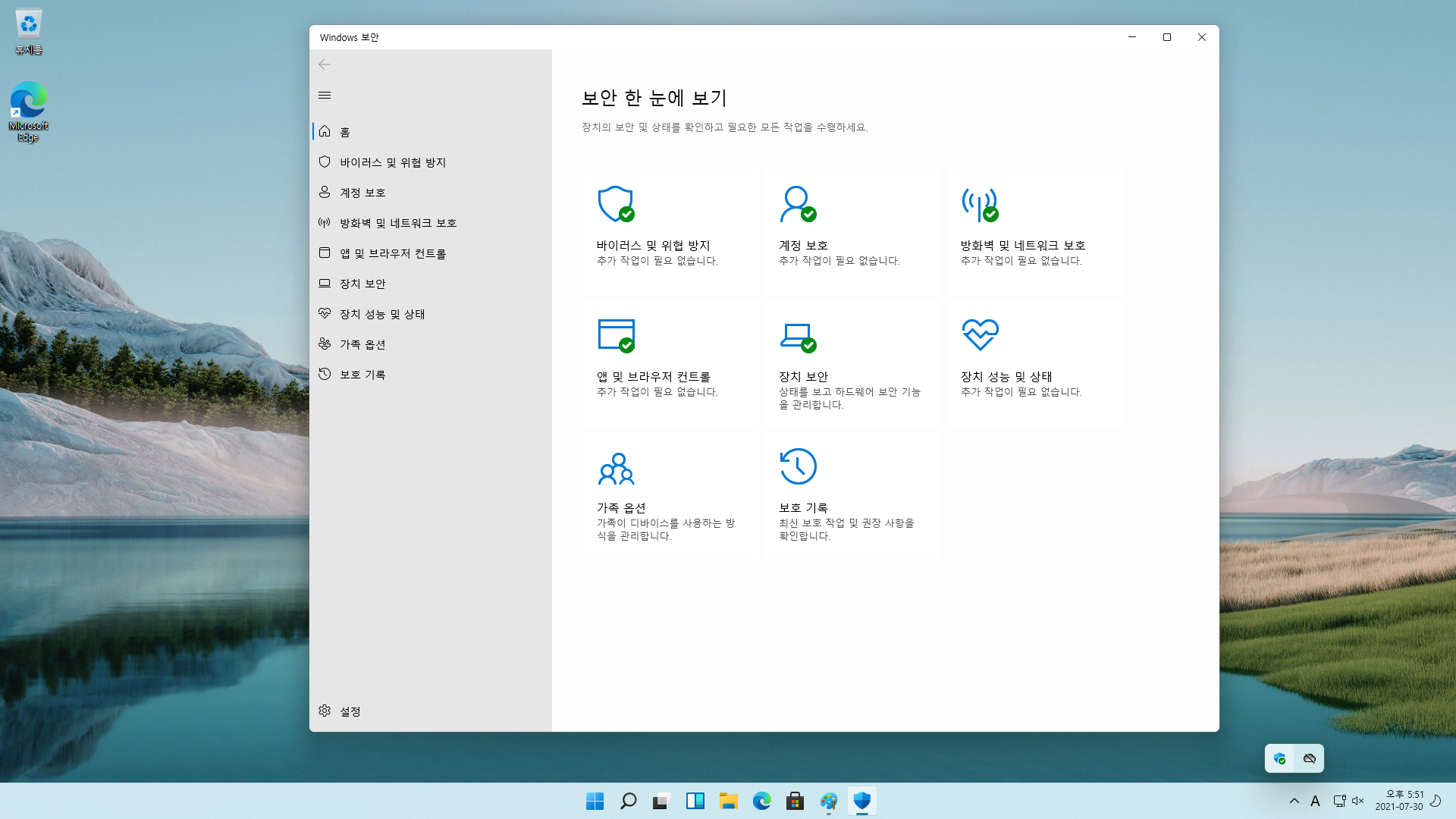
▼ 클립보드 패널은 텍스트, GIF, 이모티콘을 응용프로그램에 삽입할 수 있습니다. 단축키 Win+V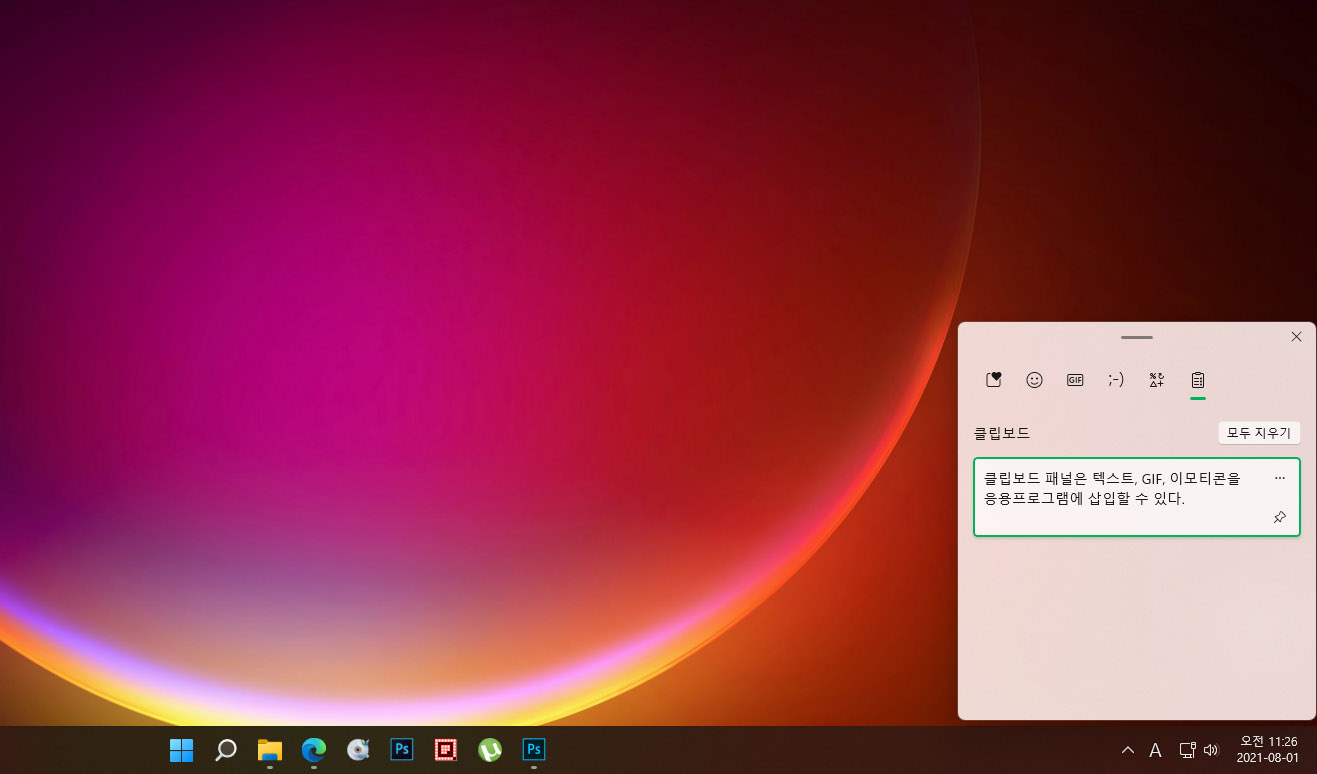
▼윈 도우 스토어에서 마이크로소프트 스토어로 이름이 바뀌었습니다.
이제 윈도우 11에서 안드로이드 앱도 설치 가능합니다.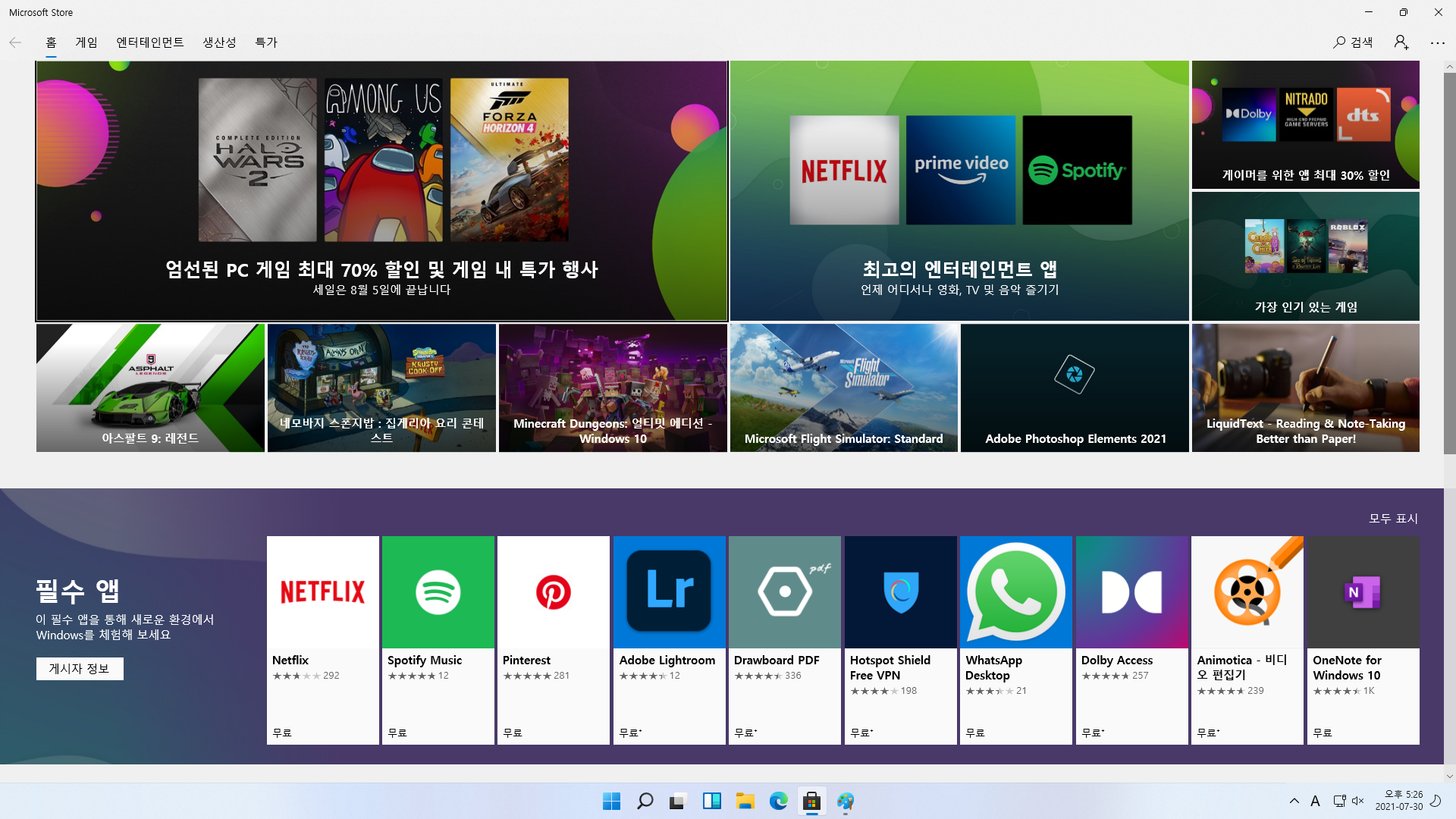
▼ 마이크로소프트 뉴스: 단독으로 실행하는 앱으로 다양한 뉴스를 접할 수 있습니다.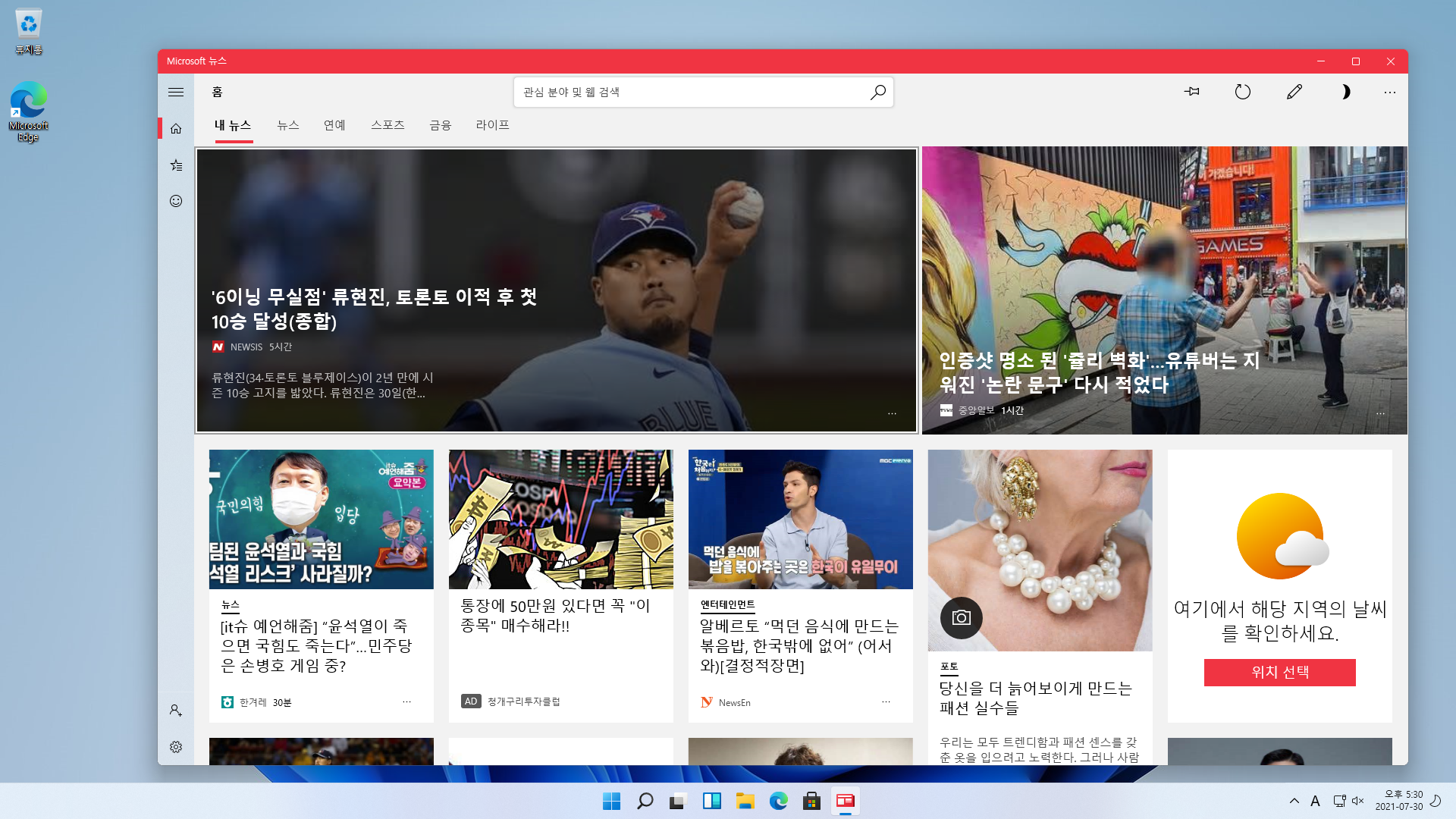
▼ 엑스박스: 윈도우 11은 자동 HDR과 직접 저장(DirectStorage) 기능를 도입하여 게임 화면 품질과 실행 속도를 향상시켰다고 합
니다.
엑스박스 게임 패스(Xbox Game Pass)는 엑스박스 앱을 통해 운영 체제에 포함되며
이 시스템의 도입으로 게임 패스에 100개 이상 게임이 들어설 것이라고 합니다.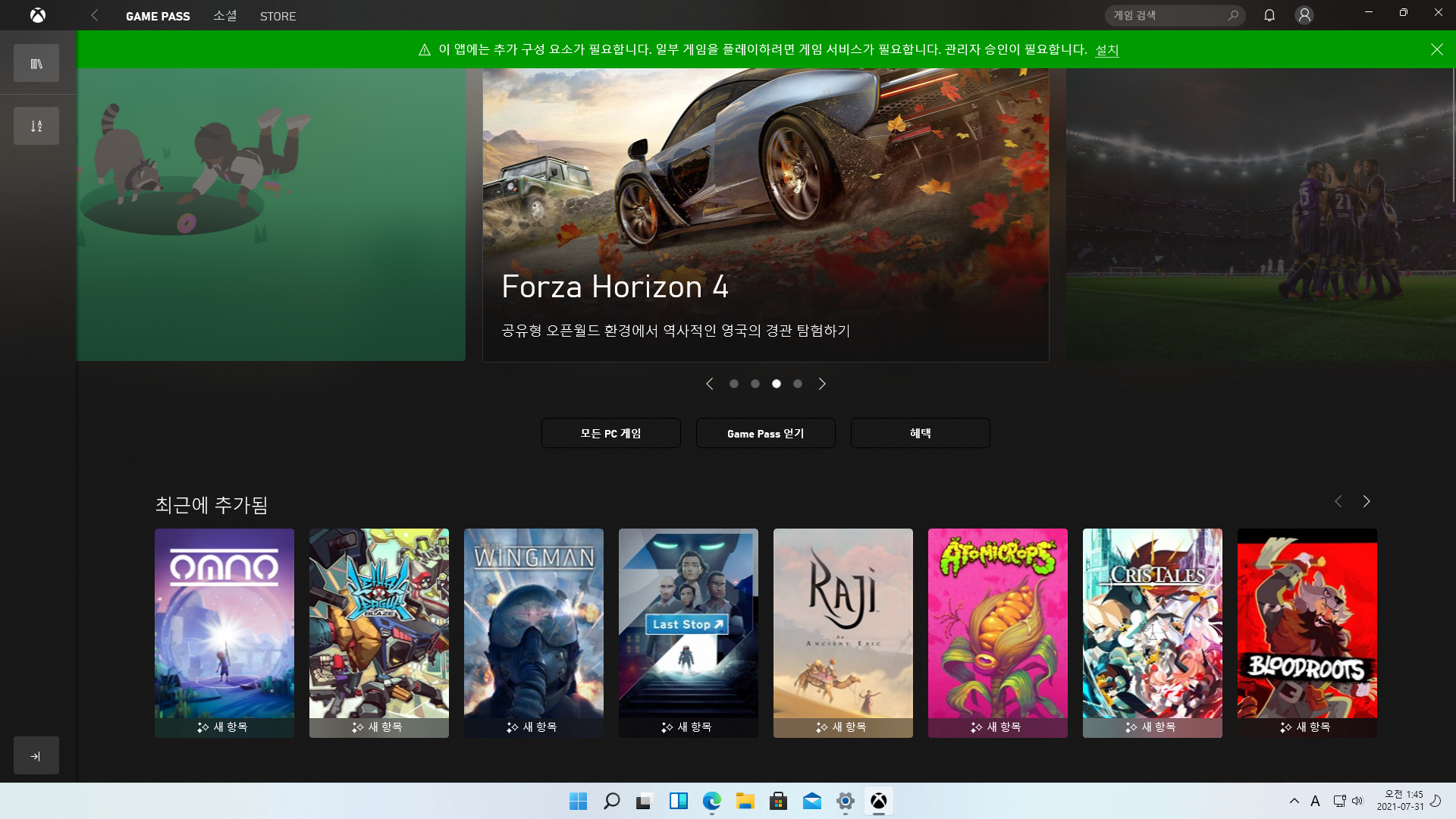
▼잠금화면: 시계는 윈도우 10에서 왼쪽 아래에 보였는데 윈도우 11은 중앙 상단에 배치되어 있습니다.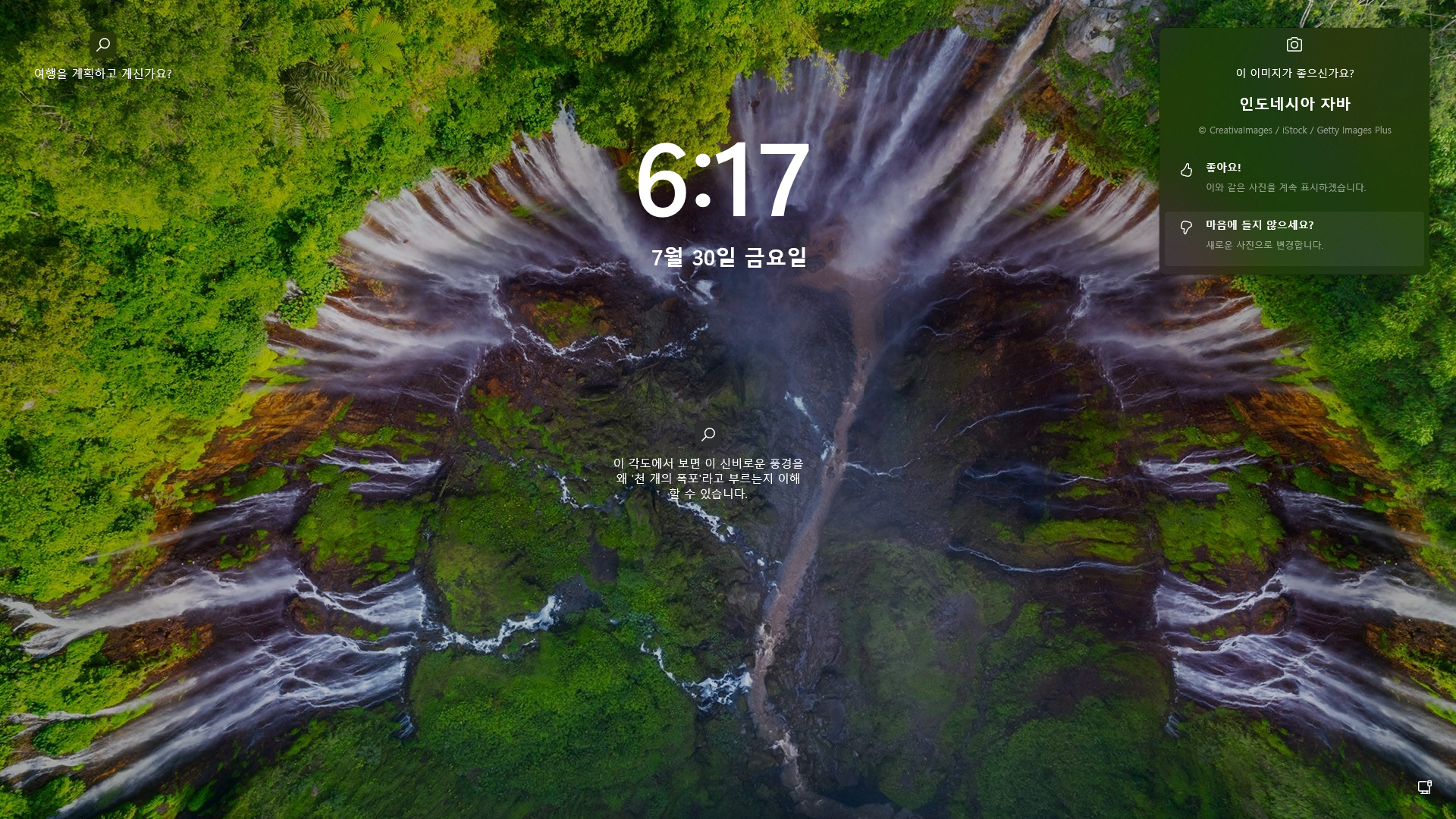
사용기를 마치고 이전 윈도우 10로 돌아가려 했지만 윈도우 11을 계속 사용해도 충분히 좋았습니다.
특히 시작 메뉴 중앙 위치가 매우 마음에 들었습니다.
사용기를 작성하면서 정품 인증 받은 윈도우 10에서 업데이트 형식으로 윈도우 11을 설치하면
이후 윈도우 11를 클린 설치해도 정품 인증이 자동적으로 된다는 것을 알았습니다.
이는 필요한 분들에게 유용한 방법입니다. 알아두시면 좋겠죠?
이상 윈도우 11 pro 인사이더 프리뷰 버전에 대한 간단한 사용기를 마치겠습니다.
댓글 [5]
-
cungice 2021.08.01 14:53
-
Nymph 2021.08.01 15:51
저 역시 본 컴에 업데이트하여 실 사용한지 이틀 됐습니다.
윈10보다 빨라진 걸 체감합니다.
-
SUHO 2021.08.02 09:16
윈도우11 설치하고 디아3 예전부터 5-10초 멈춤랙 사라졌어요. 이제 서버랙 빼고 잘 돌아가네요..이것 때문에 별짓 다해봤는데..
-
ehdwk 2021.08.02 17:27
수고하셨습니다. -
Nfera 2021.08.05 14:42
시작메뉴가 중앙에 있는게 처음에 설치했을땐 별로 였는데, 몇번쓰다가 윈도10처럼 왼쪽으로 옮겨서 설정해보니 영...어색하네요.
그래서 그냥 중앙에 놓고 씁니다.
그런데 의외로 이거 편하고 익숙해지더라고요.ㅎ

사용 설치기 잘 보았습니다. 수고 많으셨습니다.